Xfinity , mobil ve sabit telefon, internet ve kablolu televizyon sağlayıcısıdır. Onlarca yıllık iş geleneğine sahip bir şirket olan Comcast tarafından kuruldu ve sahibi oldu.
Xfinity teklifinde çok sayıda farklı yönlendirici modeli bulabilirsiniz ve bunlardan birine sahipseniz, bu makaleyi sonuna kadar okuyun - XFinity yönlendiricinizi nasıl güncelleyeceğinizi göstereceğiz.

Yönlendirici güncellemesi nedir?
Mümkün olduğunca net olmak gerekirse, önce bellenim nedir sorusunu cevaplayalım?
Her yönlendirici, yönlendiricinin tam işleyişinden sorumlu belirli bir yazılım türüne sahiptir. Bu yazılıma ürün yazılımı denir.
Yönlendiricinin veya yönlendirici ürün yazılımının düzenli olarak güncellenmesi gerekir . Her yeni güncelleme ile yönlendiriciniz geliştirilecek - daha iyi performans sağlayacak, yeni özellikler alacak, ağ sorunları ortadan kaldırılacaktır. Bunu göz önünde bulundurarak, bu prosedürden kaçınmayın ve düzenli olarak yapın.
Bir yönlendirici ürün yazılımını nasıl güncellediğiniz, yönlendirici modeline bağlı olarak değişebilir, ancak bunlar tüm yönlendirici modellerinde çok benzerdir.
Güncelleme işlemini, Xfinitys Teklifinde bulabileceğiniz çok popüler yönlendirici modellerini kullanarak açıklayacağız - Netgear ve Linksys .
Not: Xfinity, XB ağ geçitlerini ve diğer modemlerini otomatik olarak (genellikle bir gecede) günceller, böylece ekipmanınızı güncellemeyi düşünmek zorunda kalmazsınız. Bazı ağ geçitlerinde, işlemi kontrol etme seçeneğiniz bile yoktur - bunu isteseniz de istemeseniz de ağ geçitleri güncellenir.
Xfinity yönlendirici (netgear) nasıl güncellenir
- Bilgisayarınızı bir netgear yönlendiriciye bağlayın.
- Bundan sonra, genellikle kullandığınız tarayıcıda http://www.routerlogin.net veya yönlendiriciler IP adresini girin (yönlendiricinin arkasında bulabilirsiniz).
- Şimdi giriş yapmanız gerekiyor . Uygun kimlik bilgilerini girin (varsayılanları değiştirmediyseniz, şifre şifre olmalı ve yönetici kullanıcı adıdır).
- Giriş yaptınız. Açılan ekranda, Gelişmiş'i tıklamanız gerekir.
- Ardından, yönetime dokunun.
- Güncelleme Yönlendirici seçeneğini bulun ve tıklayın.
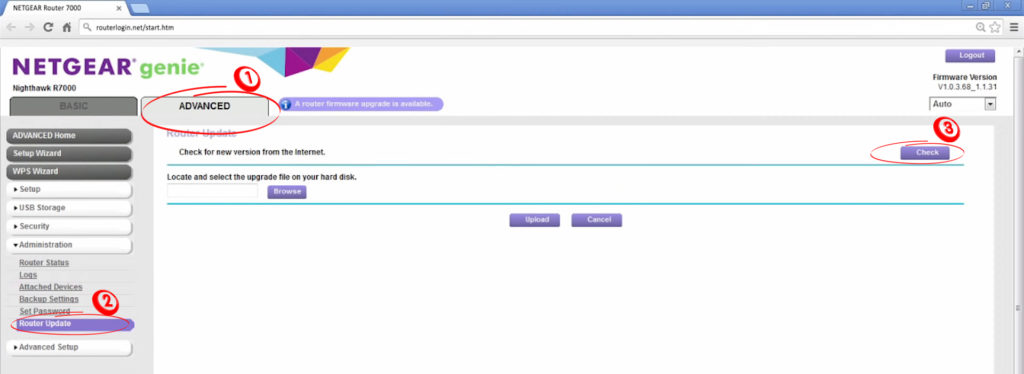
- Bundan sonra, yönlendirici yeni güncellemeler arayacak. Bir güncelleme varsa, yeni ürün yazılımının bulunduğu mesajı alacaksınız ve bir açılır pencere görünecek mi? Evet'e dokunun.
- Bu adımları uyguladıktan sonra, yönlendiriciniz en son güncellemeleri indirmeye başlar. İndirme işlemi sona erdiğinde, güncelleme başlayacaktır.
- Güncelleme genellikle yaklaşık bir dakika sürer. Bu dönemde, bilgisayarda herhangi bir ek faaliyet gerçekleştirmeyin.
Nighthawk uygulaması aracılığıyla bir netgear yönlendiriciyi nasıl güncellenir
Birçok yönlendirici telefon uygulaması aracılığıyla güncellenebilir. Bu, Nighthawk uygulaması aracılığıyla güncelleyebileceğiniz Netgear için de geçerlidir: aşağıdaki adımları izleyin:
- Akıllı telefonunuzu bir netgear yönlendiriciye bağlamanız gerekir.
- Nighthawk uygulamasını indirin ve yükleyin.
- Uygulamayı başlatın.
- Giriş yapmak için yönetici şifrenizi ve kullanıcı adınızı girin.
- Kimlik bilgilerini girdikten sonra kaydolmaya dokunun.
- Gösterge paneli şimdi açılacak.
- Uygulama yönlendiricinizi ararken birkaç dakika bekleyin. Bulunduktan sonra, gösterge tablosunda görünecek yönlendiricinizin resmini tıklayın.
- Şimdi yönlendiricinizin kurulum sayfasına eriştiniz. Üzerinde, güncellemeleri kontrol edin ve inceleyin.
- Yeni bir güncelleme varsa, güncellemeye dokunun.
- Güncelleme işlemi sırasında telefonda başka bir şey yapmayın.
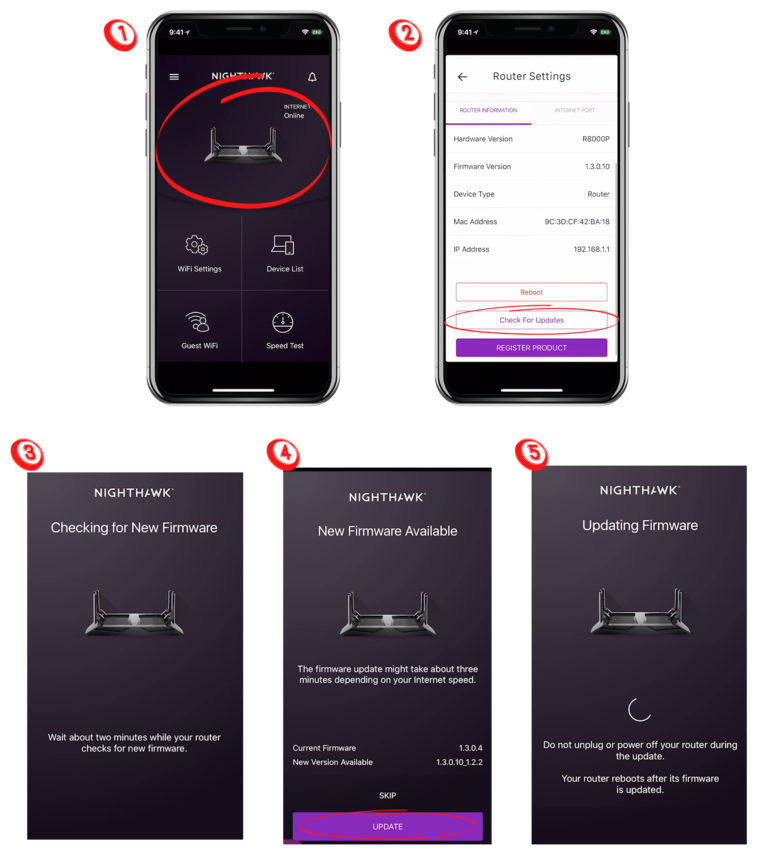
Xfinity yönlendirici (linksys) nasıl güncellenir
Xfinity tarafından sunulan Linksys yönlendiricisi manuel veya otomatik olarak güncellenebilir.
Elle güncelleme
Linksys yönlendiricisini manuel olarak güncellemek için uygun ürün yazılımını indirmeniz gerekir. Yönlendirici modeliniz için doğru ürün yazılımını bu şekilde bulacaksınız - internet tarayıcınız aracılığıyla Linksys destek sayfanızı ziyaret edin ve ardından Ürün Adına veya Model Numarası alanına göre yönlendiricinizin tam modelini yazın. Doğru modeli girdiğinizden emin olun.
Bu adımda, (sağda bulunan) indirmeler/ürün yazılımı seçeneğini tıklamanız gerekir.


Not: Doğru olanı indirmek için Linksys yönlendiricinizin geçerli ürün yazılımı sürümünü bilmeniz gerekir.
İndir düğmesine tıklayın ve ardından kaydetmek istediğiniz yeri seçin. Ürün yazılımı genellikle sıkıştırılır, bu nedenle açmanız gerekir.
Bir önceki adımda ürün yazılımını başarıyla indirdiniz. Şimdi yönlendiricinizin varsayılan IP adresini , internet tarayıcılarından herhangi birine girin ve ardından klavyenize girin.
Şimdi giriş yapmanız gerekiyor . Bunları değiştirmediyseniz, varsayılan oturum açma kimlik bilgilerini (yönlendiricide bulunur) kullanın. Bunları değiştirdiyseniz, yeni şifre ve kullanıcı adını kullanın.
Giriş yaptıktan sonra yönetim seçeneğini bulun ve seçin.
Eski Linksys yönlendiricilerinden birini kullanıyorsanız, ürün yazılımı yükseltmesini seçin. Yeni Linksys Smart Wi-Fi yönlendiricilerinden birini kullanıyorsanız, aşağıdakileri yapın:
- Bağlantı sekmesine dokunun.
- Yönlendirici ürün yazılımı güncellemesine dokunun.
- Kılavuza tıklayın, ardından Dosya'yı seçin.

- Önceki adımlarda indirdiğiniz dosyayı (ürün yazılımı) seçin ve açmak için Aç'ı tıklayın.
- Yükseltme (veya yükseltme) başlat'ı tıklayın - Bu, yönlendirici güncellemesini başlatır.
- Güncelleme işlemi tamamlandığında, Yükseltme Başarılı Mesajı alacaksınız.
- Devam edin.
- Güncelleme tamamlandığında yönlendiriciyi yeniden başlatın.
Otomatik güncelleme
- Web tarayıcısına yönlendiricinin IP adresini girin ve giriş yapın.
- Bağlantı seçeneğini seçin.
- Ürün yazılımı güncellemesi altında güncellemeler için kontrol edin ve dokunun.

- Yeni bir güncelleme olması durumunda indirin.
- Bir pencere size devam etmek ister misiniz?, Evet'e tıklayın.
- Yönlendiriciniz şimdi güncellemeye başlayacak.
- Bir süre sonra yeniden başlatma yönlendirici penceresi görünecektir. Süreci tamamlamak için Tamam'ı tıklamanız gerekir.
- Güncelleme işlemi bittiğinde, mesaj yazılımı güncellemesi tamamlanacaktır. Tamam tıklayın.
Çözüm
Bu kılavuzun Xfinity yönlendiricinizi başarılı bir şekilde güncellemenize yardımcı olmasını umuyoruz. Gördüğünüz gibi, süreç çok fazla zaman almayacak, karmaşık olmayacak ve yönlendiricinizin performansını artıracaktır. En çok (hepsi olmasa da) Xfinity yönlendiricilerinin/ağ geçitlerinin manuel ürün yazılımı güncellemeleri gerektirmediğini unutmayın - hepsi Xfinity tarafından otomatik olarak güncellenir.
